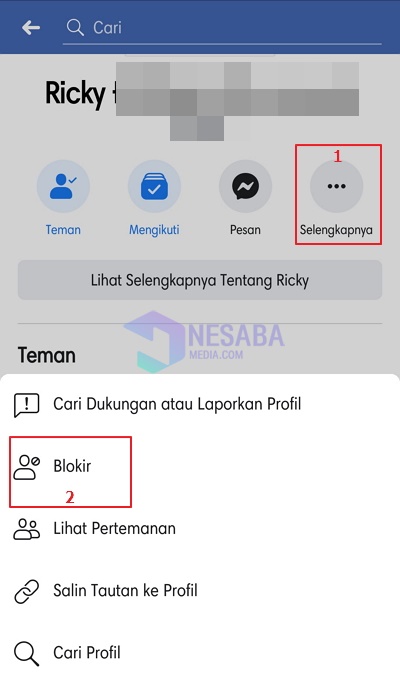นี่คือวิธีเปลี่ยนหมายเลขโทรศัพท์บน Facebook มันง่ายมาก!
เราสามารถเพิ่มความปลอดภัยของบัญชี Facebookเราเพิ่มหรือรวมหมายเลขโทรศัพท์ที่ใช้งานที่เรามีในบัญชี Facebook ของเรา แต่จะต้องมีคนที่ไม่ต้องการเพิ่มหมายเลขโทรศัพท์ของพวกเขาในบัญชี Facebook ด้วยเหตุผลบางอย่างเพราะกลัวว่าบางคนอาจใช้หมายเลขโทรศัพท์ในทางที่ผิด
อันที่จริงแล้วโดยการเพิ่มหมายเลขโทรศัพท์ลงในบัญชีFacebook จะช่วยให้เราสามารถเข้าถึงบัญชี Facebook ของเราได้ง่ายขึ้นหากคุณมีปัญหาในการลงชื่อเข้าใช้เพราะคุณลืมรหัสผ่าน Facebook ของคุณ Facebook จะส่งข้อความไปยังโทรศัพท์มือถือของเราซึ่งจะนำเราเข้าสู่บัญชี Facebook
เช่นเดียวกันในแง่ของการรักษาความปลอดภัยบัญชีด้วยใช้หมายเลขโทรศัพท์ของคุณคุณสามารถรีเซ็ตรหัสผ่านของคุณหลังจากรู้ว่ามีคนพยายามเจาะเข้าสู่บัญชีของคุณเพื่อให้บัญชี Facebook ของคุณปลอดภัยและได้รับการปกป้องอีกครั้ง
วิธีเปลี่ยนเบอร์โทรศัพท์บน Facebook
แต่ถ้าเราต้องการเปลี่ยนจำนวนโทรศัพท์ Facebook ที่มีหมายเลขใหม่หรือไม่? ได้ไหม แน่นอนคุณสามารถ หมายเลขโทรศัพท์ที่เราป้อนในบัญชี Facebook ของเรายังคงสามารถเปลี่ยนแปลงได้ตามหมายเลขโทรศัพท์ที่ใช้งานอยู่ที่เราใช้ คุณจะทำอย่างไร ทันทีดูขั้นตอน - วิธีเปลี่ยนหมายเลขโทรศัพท์ใน Facebook ด้านล่าง
1. ก่อนอื่นโปรดเปิดแอปพลิเคชั่น Facebook ผ่านเว็บเบราว์เซอร์บนมือถือของคุณ อย่างไรก็ตามคุณยังสามารถใช้แอปพลิเคชั่น Facebook เริ่มต้นได้
2. จากนั้นโปรดคลิก ไอคอน 3 บรรทัด ที่มุมขวามือของคุณ เหมือนในภาพด้านล่าง

3. จากนั้นโปรดเลื่อนและคลิก การควบคุม, เหมือนในภาพด้านล่าง

4. จากนั้นโปรดคลิก ข้อมูลส่วนบุคคล ซึ่งอยู่ในส่วนการตั้งค่าบัญชี เหมือนในภาพด้านล่าง
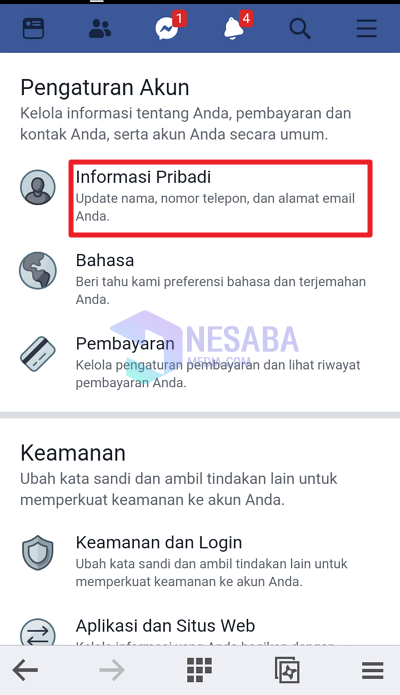
5. จากนั้นโปรดคลิก เบอร์โทรศัพท์, เหมือนในภาพด้านล่าง

6. จากนั้นคุณจะเห็นหมายเลขโทรศัพท์ของคุณ ก่อนที่คุณจะลบหมายเลขโทรศัพท์เก่าของคุณ คุณต้องเพิ่มหมายเลขโทรศัพท์ใหม่ กรุณาคลิก เพิ่มหมายเลขโทรศัพท์, เหมือนในภาพด้านล่าง

7. จากนั้นโปรดป้อนหมายเลขโทรศัพท์ใหม่ของคุณในช่องที่ให้ไว้ จากนั้นคลิก ต่อ, เหมือนในภาพด้านล่าง

8 จากนั้นคุณจะได้รับรหัสยืนยันที่ส่งไปยังหมายเลขโทรศัพท์ใหม่ของคุณ กรุณาตรวจสอบกล่องจดหมายของคุณ หากคุณได้รับมันดูเหมือนว่าภาพด้านล่าง
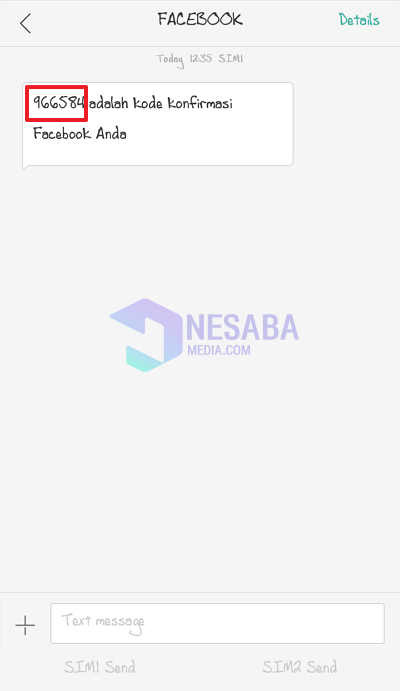
9. จากนั้นโปรดป้อนรหัสลงในช่องที่ให้ไว้บน Facebook ของคุณ จากนั้นคลิก การยืนยัน, เหมือนในภาพด้านล่าง หากคุณยังไม่ได้รับรหัสยืนยันโปรดคลิกส่งรหัสอีกครั้ง

10. จากนั้นโปรดคลิก ปิดมัน, เหมือนในภาพด้านล่าง

11. คุณจะเห็นว่ามีหมายเลขโทรศัพท์สองหมายเลข กรุณาคลิก ลบทิ้ง ในหมายเลขโทรศัพท์เก่าของคุณ เหมือนในภาพด้านล่าง อย่าคลิกผิด
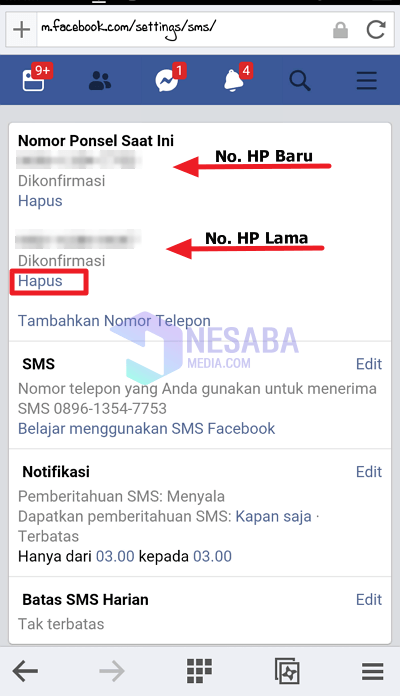
12. จากนั้นโปรดตรวจสอบในกล่องที่ให้ไว้และคลิก ลบหมายเลข เพื่อลบหมายเลขโทรศัพท์เก่าของคุณ เหมือนในภาพด้านล่าง
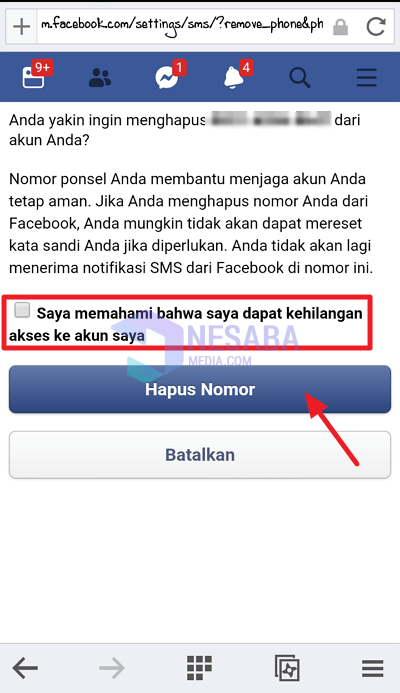
13. จากนั้นโปรดป้อนรหัสผ่าน Facebook ของคุณในช่องที่ให้ไว้ จากนั้นคลิก ลบโทรศัพท์, เหมือนในภาพด้านล่าง

14. เสร็จสิ้น หมายเลขโทรศัพท์ของคุณถูกเปลี่ยนเป็นหมายเลขใหม่ เหมือนในภาพด้านล่าง

บทช่วยสอนนี้เกี่ยวกับการเปลี่ยนหมายเลขโทรศัพท์ใน Facebook ได้อย่างง่ายดาย หวังว่าการสอนนี้จะมีประโยชน์ ขอบคุณ